屌丝一键重装系统工具V8.4.7体验版
屌丝一键重装系统工具V8.4.7体验版小编寄语
小编推荐一款非常好用一键重装系统,就是屌丝一键重装系统工具V8.4.7体验版,其主要的优点就是快捷、稳定、方便,就这三个优点就非常的吸引大家了,操作简单:只要鼠标点一点,重装系统不求人;无需工具:只要电脑能上网,装啥系统任你挑;无人值守:只要步骤走完了,不必待在电脑旁;大侠引擎:只要网络连通了,迅雷高速帮你下;技术全面:只要电脑能开机,大师总能显威力;稳定可靠:只要硬件没有坏,系统运行就是快;
屌丝一键重装系统工具V8.4.7体验版功能介绍
屌丝一键重装系统软件特色:
1、屌丝必备神器,告别繁琐,简单易用
不需要任何技术基础,傻瓜式一键重装,全自动完成,完全不需要光驱和光盘,电脑应急,最给力的帮手。
2、采用“云”模式,安全补丁更新到最新
确保装完系统后“高危”安全补丁全部已经打完,免去手动更新补丁,确保了系统的安全性。
3、安全又高效,稳定可靠
本程序具有良好的安全和稳定性,支持多硬盘、未指派盘符分区、盘符错乱、隐藏分区下重装系统。
4、绿色安全免安装,功能强悍
不用安装即可使用,绿色安全,兼容性强,功能完善。可在windonws下把系统安装到任意分区。
5、集成海量驱动,全面兼容新旧配置
无需为驱动安装而大海捞针,重装好系统后驱动基本上都已经打上,系统全面兼容新旧台式机,笔记本等。
6、操作系统随意互转,多系统安装更简单
完美支持WINxp/Win7 32位/WIN7 64位/Win8 32位/WIN8 64位系统互相转换,支持一机多系统安装。
7、确保磁盘数据安全
屌丝一键重装系统只针对系统盘操作,确保其它盘符的数据都还在。
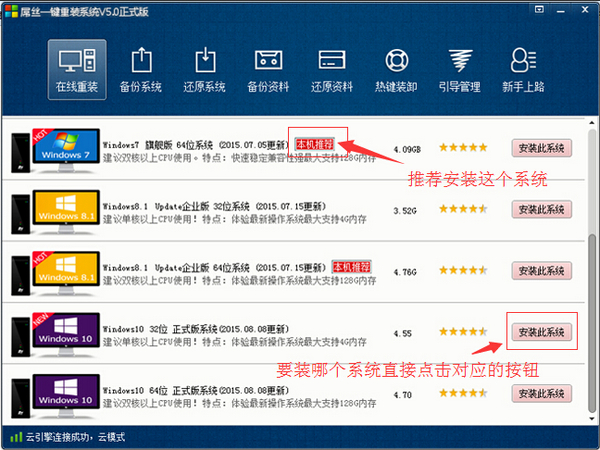
屌丝一键重装系统在线重装系统界面:
1. 自动检测当前系统硬件配置
当我们打开重装系统工具后,软件会自动检测出当前使用电脑的硬件配置,然后根据硬件信息推荐您应该安装什么系统比较好,运行更加快些。当然这仅仅是推荐您安装这些系统,并不表示其它系统这个电脑就不能装。也可以装其它您想要装的系统。好了,那么我们开始点击<<开始重装系统>>按钮吧。
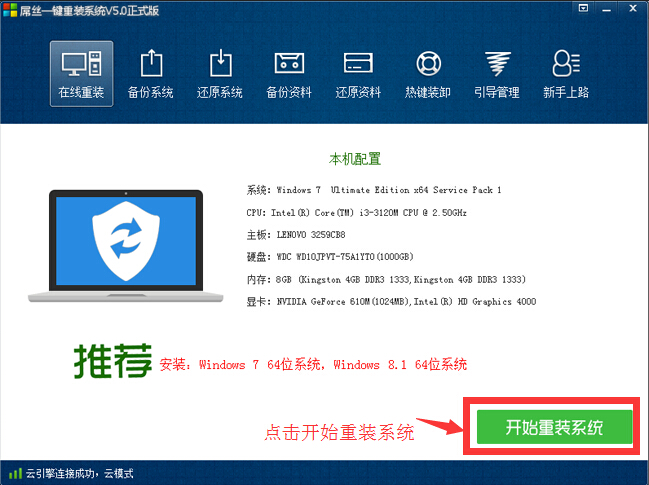
2. 选择您想要安装的系统
当我们点击开始重装系统后,就进入选择系统页面了,在这里我们要安装那个系统就直接选择对应的行的“安装系统到此分区”按钮就可以了,如果您是新手不知道要装神马系统,建议您直接装这里有<<本机推荐>>这个标志的系统,如果这里有显示<<本机危险>>的标志的系统您千万别安装,如果强制安装的话,绝大多数都会在安装过程中直接蓝屏。导致电脑无法启动。如下图所示:
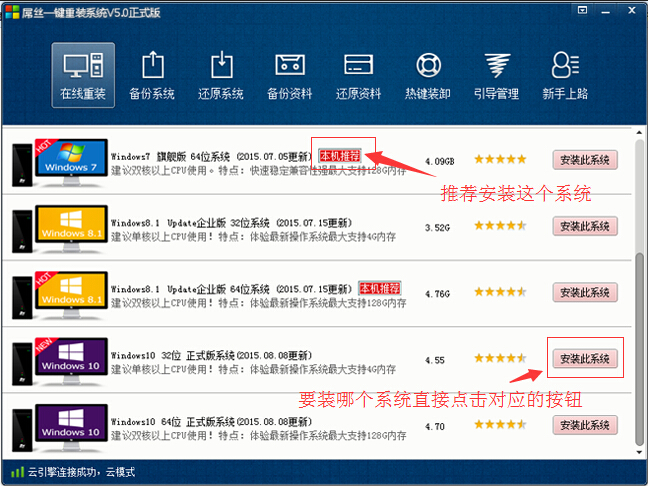
3. 选择把系统安装到哪个分区
一般来说有磁盘图为黄色和"本机推荐"图标,如果您不是要装一机双系统,多系统的话,推荐直接点装到此分区按钮开始进入下载系统页面!如果点自定义分区按钮的话,把系统安装到自定义分区,那么就是安装双系统,多系统的装法了,这里我们先不说。如下图所示:
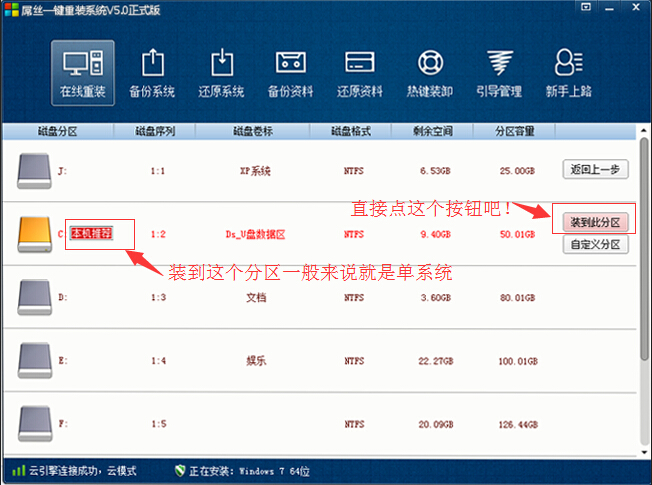
屌丝一键重装系统工具V8.4.7体验版更新日志
1,修改主整UI界面,支持在线更新版本。
2,增加GPT和MBR自动识别,自动选择安装模式。
3,支持UEFI原版分区系统,解决原版WIN7 WIN8 UEFI分区重装问题。
4,新增系统备份、系统恢复、资料备份、资料还原、宽带帐号密码备。
5,新增多系统选择、新增已下载系统提示。
6,更新迅雷下载引擎为最新云加速版,提升下载续传速度。
7,自动修复MBR错误电脑,解决部分电脑因引导不正常问题。
8,新版在WIN7以上系统直接使用,不需要以管理员身份运行。
9,更多细节修改,尽请体验吧。
屌丝重装系统xp后声音没了怎么办?重装系统xp后声音没了怎么办呢?相信很多人都不知道如何解决这种问题,今天小编就和大家分享一篇关于重装系统xp后声音没了的解决方法,我们一起来看看吧!
重装系统xp后声音没了的解决方法:
解决方案一:
1.依次点击“开始”→“控制面板”→“声音、语音和音频设备”→“声音和音频设备”;
2.点击“设备音量”下的“高级”按钮;
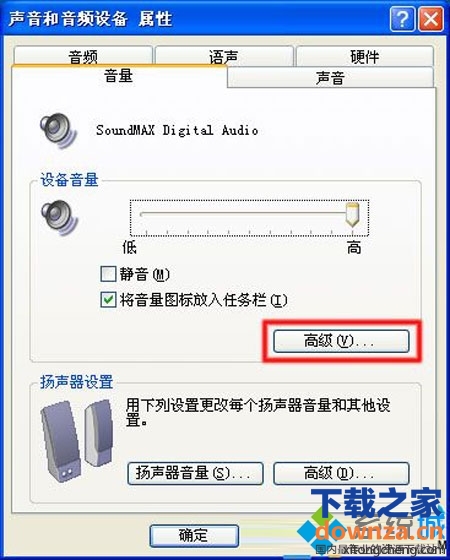
3、在“主音量”窗口中,取消选中“主音量”项目底部的“全部静音”框,以及其他项目下面的“静音”框,然后将音量设置较高位置。
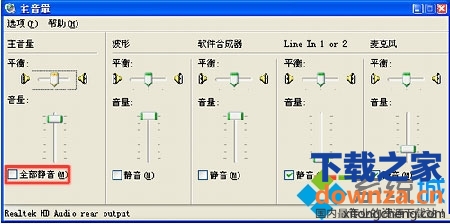
解决方案二:
1.启动电脑,然后每隔半秒反复按下 F8 键,直至出现菜单;
2.选择“安全模式”,然后按 Enter 键;
3.点击“开始”,右键点击“我的电脑”,在弹出的菜单中选择“属性”;
4.点击“硬件” 选项卡,然后点击“设备管理器”按键;
5.点击位于“声音、视频和游戏控制器”左边的“+”;
6.右键点击声卡的设备名称(音频编码解码器和视频编码解码器除外),然后点击“卸载”按钮 ,在“确认设备删除”窗口中点击“确定”按钮;
7.关闭所有程序,然后重新启动 Windows;
8.Windows 启动后将会找到新的音频硬件,并且会自动加载驱动程序。
以上便是关于屌丝重装系统xp后声音没了怎么办的解决方法,希望小编的分享能够帮助到大家!
屌丝重装系统后怎么查找物理地址?网卡物理地址存储器中存储单元对应实际地址称物理地址,与逻辑地址相对应。但是电脑在重装系统后怎么查找物理地址呢?下面小编就和大家分享重装系统后怎么查找物理地址的解决方法,希望小编的分享能够帮助到大家!
重装系统后查找物理地址的方法:
命令提示符查看
最简单通俗的办法就是直接,打开命令提示符(开始---运行==输入cmd) 界面输入,ipconfig /all 可以看到网卡的物理地址,如图部分
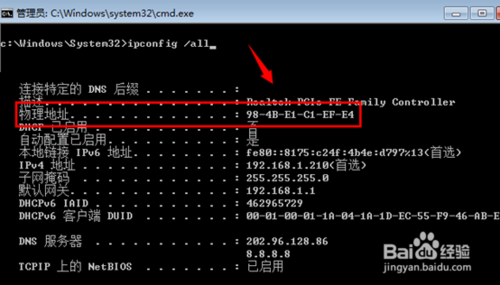
常规方法
除此之外,其实很多用户电脑命令提示符被禁用了。那么怎么查看网卡MAC地址呢?
打开任务栏右下角----找到 “打开网络和共享中心”(如果是XP系统直接查看最后一步) 如下图
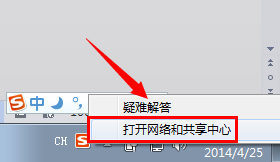
出现的网络和共享中心菜单中,找到“更改适配器设置”如箭头位置
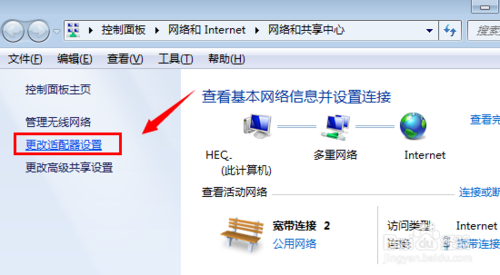
然后就能看到当前系统的网卡设备了,找到需要查看的网卡设备如“本地连接”选择“状态”可以查看网卡详细信息
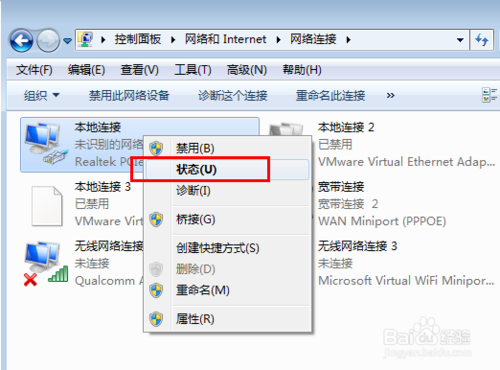
本地连接状态对话框打开之后,点击下方的“详细信息” 随后里面的描述中找到“物理地址‘就是MAC地址啦
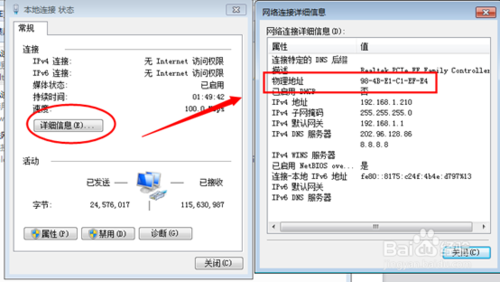
以上便是关于屌丝重装系统后怎么查找物理地址的方法,希望小编的分享能够帮助到大家!
屌丝一键重装系统工具V8.4.7体验版相关推荐
用户评价
这个系统网站很不错,下载速度也很快,而且屌丝一键重装系统工具V8.4.7体验版下载的系统非常好用,又稳定,在这里有着我们满意的系统选择,特别是win7 64位系统反应速度非常快,必须赞一个
无意中发现屌丝一键重装系统工具V8.4.7体验版,就试了试,刚开始心里好那个,但是电脑重装完成,进入电脑画面,那一瞬间好激动,给了我激情,谢谢!
网友问答
屌丝重装系统好用吗?
屌丝的还不错,我现在就是用它装的WIN7系统,用起来还行。
屌丝一键重装系统怎么样?
我一直用屌丝一键重装系统软件, 以前用过很多种重装系统的工具,发现只有这个真正不流氓!
- 小白一键重装系统
- 黑云一键重装系统
- 极速一键重装系统
- 好用一键重装系统
- 小鱼一键重装系统
- 屌丝一键重装系统
- 得得一键重装系统
- 白云一键重装系统
- 小马一键重装系统
- 大番茄一键重装系统
- 老毛桃一键重装系统
- 魔法猪一键重装系统
- 雨林木风一键重装系统
- 系统之家一键重装系统
- 系统基地一键重装系统
- 云骑士一键重装系统
- 完美一键重装系统
- 桔子一键重装系统
- 360一键重装系统
- 大白菜一键重装系统
- 萝卜菜一键重装系统
- 蜻蜓一键重装系统
- 闪电一键重装系统
- 深度一键重装系统
- 紫光一键重装系统
- 老友一键重装系统
- 冰封一键重装系统
- 飞飞一键重装系统
- 金山一键重装系统
- 无忧一键重装系统
- 易捷一键重装系统
- 小猪一键重装系统












